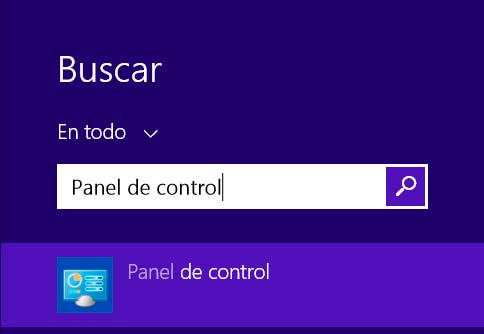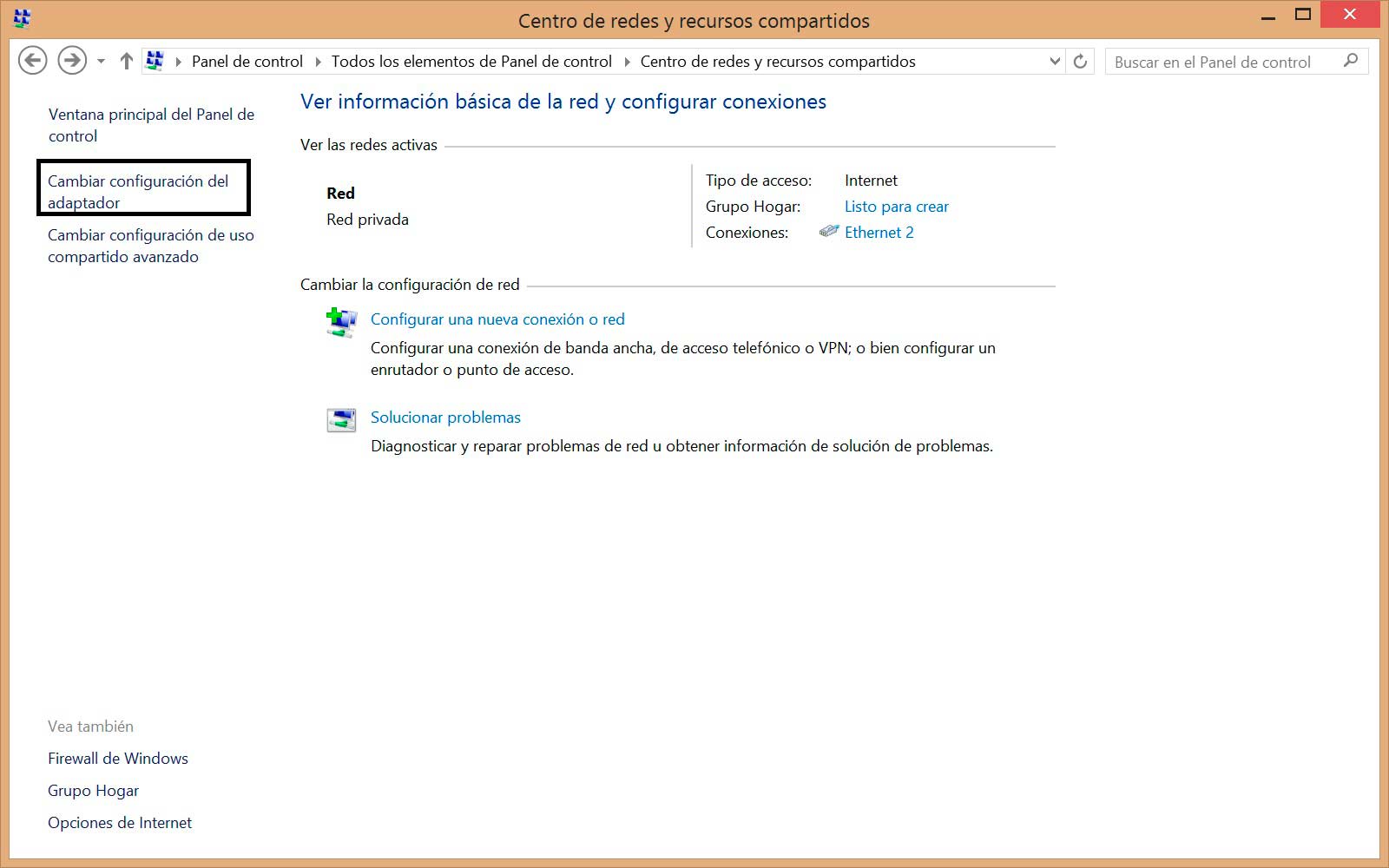Las denominadas DNS, son un sistema que permite ahorrarnos la molestia de andar anotando o recordando las direcciones IP de los servidores y que son bastante importantes para el usuario del día a día. Por este motivo hemos elaborado un pequeño tutorial de como cambiar DNS en Windows 8 y Windows 8.1.
¿Cuál es la función de las DNS? Es bastante sencillo, toda la red está basada en números IP, por ejemplo 204.79.197.200 en vez de bing.com y así con cualquier tipo de dirección. Básicamente los listado de DNS, lo que hace es resolver cada dirección IP a un nombre.
Por este motivo nuestro sistema operativo usará las DNS proporcionadas por el la red de internet que hayamos adquirido por defecto, aunque a veces muchos usuarios deciden modificarlas para poder optimizar la velocidad, o para poder acceder a más web, obtener algún otro tipo de funcionalidad extra o simplemente evitar un bloqueo como ya os enseñamos hace unos días (Servidores DNS Públicos y Gratuitos).
Ahora pasaremos a explicar cómo poder cambiar DNS en Windows 8/8.1.
¿Cómo cambio las DNS en Windows 8?
Lo primero que hay que hacer es abrir el inicio de Windows, buscar en el buscador de Windows «panel de control» ya sea la versión 8 ó 8.1. Si lo preferís podéis combinar las teclas Windows +S o utilizando el icono de búsqueda en la pantalla de inicio.
A continuación iremos a «Centro de redes y recursos compartidos«, una vez mostrados los resultados hacemos clic sobre «Cambiar configuración del adaptador«.
Podremos ver a continuación una lista de conexiones de nuestras conexiones a la red. Debemos sustituir las DNS de aquella que estemos utilizando. Puede ser que sea Red de área local, Ethernet o Wifi. Para conocer de manera sencilla cual es nuestra red, podemos fijarnos que los adaptadores que estén en color son los que están activos.
Otra opción y posiblemente más ortodoxa es ir desactivando (con el botón derecho ponemos en desactivar) cada una de ellas, si nuestra conexión deja de funcionar esa será nuestra red, para activarla nuevamente debemos repetir el paso anterior.

Una vez encontrada la red que utilizamos, damos doble clic sobre la misma o si no podemos pulsar el botón derecho, yendo a propiedades. Luego de estos pasos pasaremos a hacer clic en el protocolo de internet versión cuatro (IPv4/TCP), ubicado al final de la lista de elementos.

Una vez ahí marcaremos en usar las siguientes direcciones de servidor DNS.
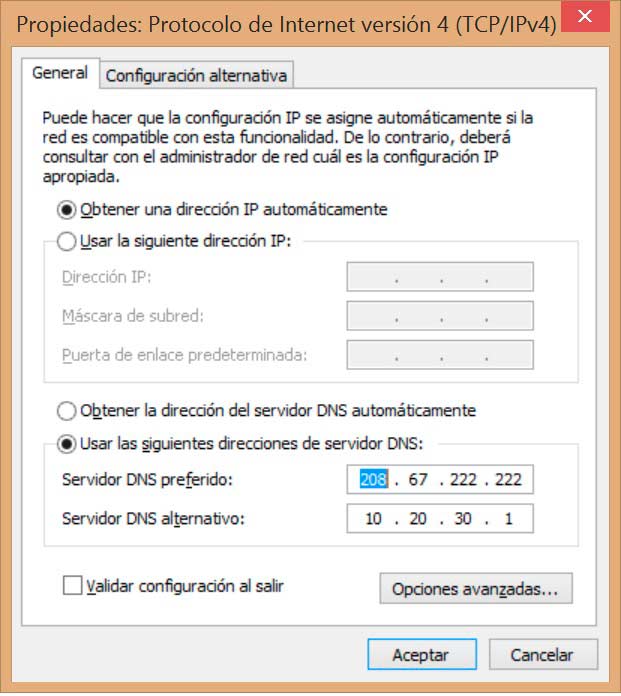
Luego pasaremos a escribir las DNS que vamos a utilizar, separándola por puntos que se añadirán automáticamente. También podremos consultar una lista completa con las DNS que están disponibles. En nuestro caso hemos utilizado las de OpenDNS (208.67.222.222) y la que utiliza nuestro router por defecto (192.20.30.1).
Pulsamos en aceptar en todas las pestañas que hemos abierto y luego guardar los cambios.
Entonces ya quedarán las DNS modificadas por las que hayamos configurado.
Para los que quieran comprobar que las DNS están perfectamente configuradas, pueden arrancar la consola del sistema: Escribiendo CMD en el buscador de windows. Y tipeamos «ipconfig /all».
Nos debe dar un resultado similar a este:
[code] Adaptador de Ethernet Ethernet 2: Sufijo DNS específico para la conexión. . : Descripción . . . . . . . . . . . . . . . : Intel(R) Ethernet Connection I219-V #2 Dirección física. . . . . . . . . . . . . :  12-34-56-78-90-12 DHCP habilitado . . . . . . . . . . . . . : sí Configuración automática habilitada . . . : sí Vínculo: dirección IPv6 local. . . : a4656523245465(Preferido) Dirección IPv4. . . . . . . . . . . . . . : 192.20.30.56(Preferido) Máscara de subred . . . . . . . . . . . . : 255.255.255.0 Concesión obtenida. . . . . . . . . . . . :  La concesión expira . . . . . . . . . . . :  Puerta de enlace predeterminada . . . . . : 192.20.30.1 Servidor DHCP . . . . . . . . . . . . . . : 192.20.30.1 IAID DHCPv6 . . . . . . . . . . . . . . . : 270317356 DUID de cliente DHCPv6. . . . . . . . . . : Servidores DNS. . . . . . . . . . . . . . : 208.67.222.222 / 10.20.30.1 NetBIOS sobre TCP/IP. . . . . . . . . . . : habilitado[/code]
Si ves interesante el artículo puedes compartirlo por tus redes sociales y dejarnos un comentario.